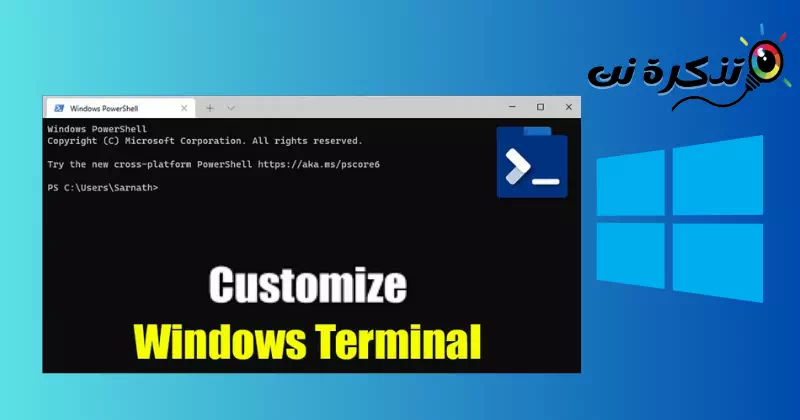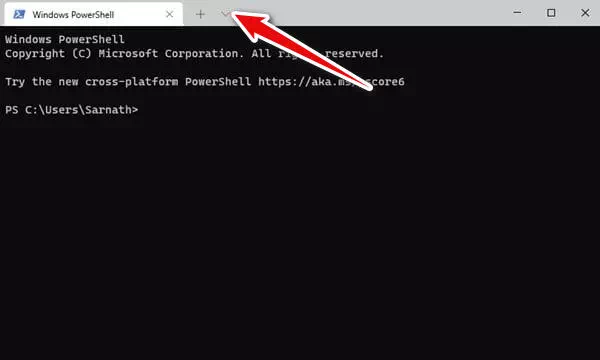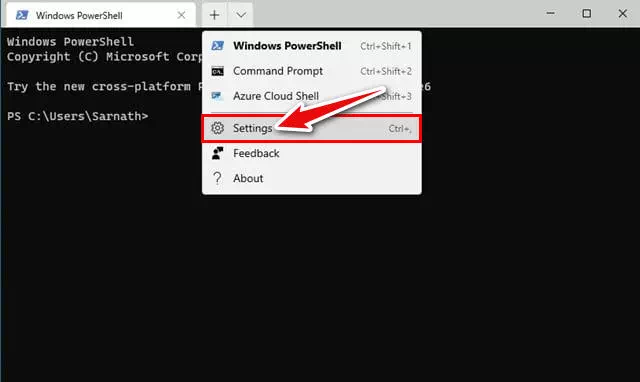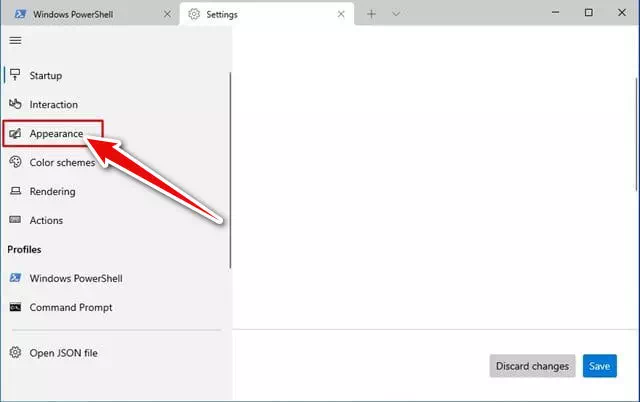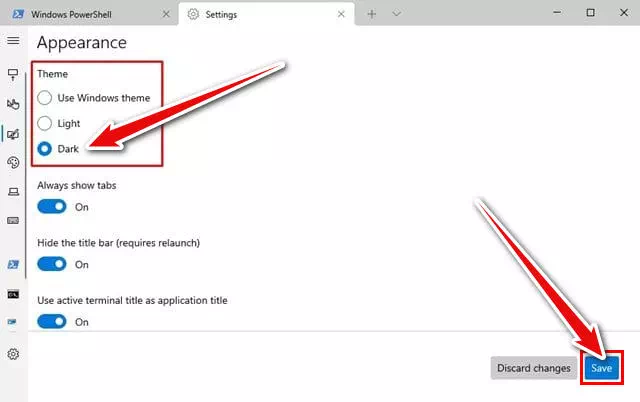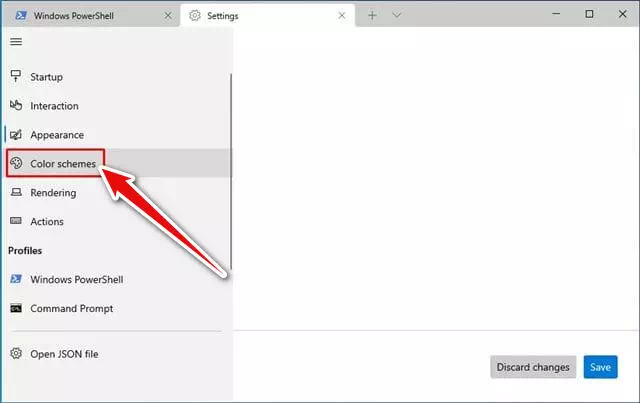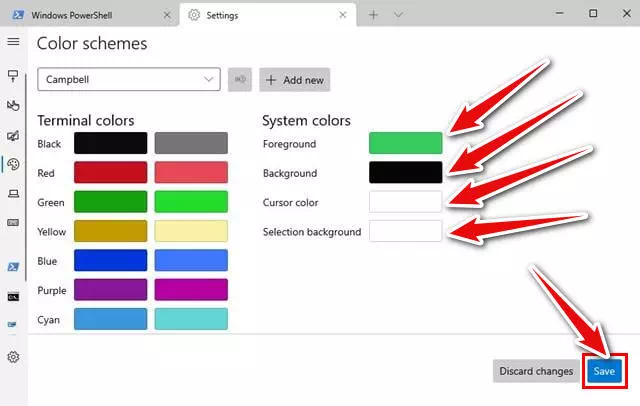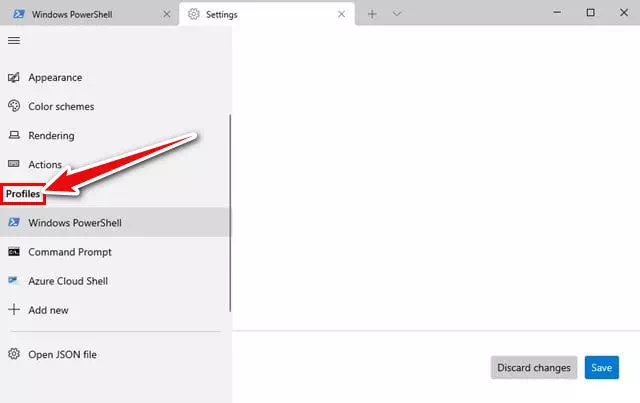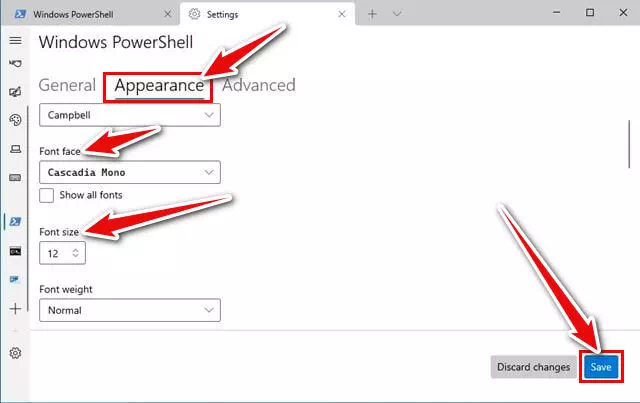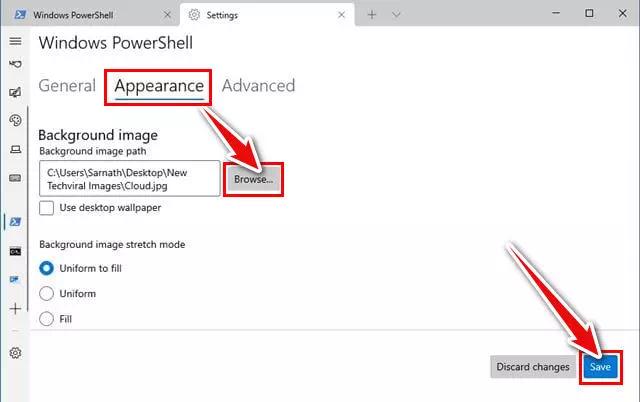coñéceme Como personalizar a interface do terminal de Windows en Windows A túa guía paso a paso definitiva.
En 2020, Microsoft presentou unha nova interface de símbolo do sistema para Windows. A nova interface ofrece funcións avanzadas como ventás divididas, Fichasmultisesión, e moito máis.
Se o teu ordenador non incluíu a nova interface do símbolo do sistema, podes obtelo gratuitamente desde Microsoft Store. E se xa estás usando a interface de Windows Terminal en Windows, mostrarémosche como personalizala para mellorar a túa experiencia global.
Entón, neste artigo, imos darche unha guía paso a paso sobre como personalizar a interface do símbolo do sistema en Windows. Aprenderás a cambiar o tema da interface, as cores, as fontes e mesmo a imaxe de fondo. Repasemos iso xuntos.
Como cambiar o tema da interface do símbolo do sistema en Windows
Cambiar o tema da interface do símbolo do sistema en Windows é moi sinxelo, só tes que seguir algúns dos seguintes pasos sinxelos:
- Primeira , Inicie o terminal de Windows.
- Despois diso, fai clic no botón "Menú despregableComo se mostra na seguinte imaxe.
Fai clic no botón despregable - A continuación, no menú despregable, faga clic en "Configuración" alcanzar Configuración.
Faga clic en Configuración - Isto levarache a Páxina de configuración do terminal de Windows. Seleccione a pestanaAparencia" alcanzar A aparición.
Fai clic en Aparencia - No panel dereito, selecciona o tema que máis che conveña.Luzou "Escuroou "Usa o tema de Windows".
Seleccione o tema entre Claro e Escuro
Con isto, cambiou o tema da interface do símbolo do sistema en Windows.
Cambia a cor do terminal de Windows
Do mesmo xeito que os temas, tamén podes cambiar o esquema de cores na interface do símbolo do sistema. Polo tanto, tes que seguir algúns dos seguintes pasos:
- Primeira , Inicie o terminal de Windows.
- Despois diso, fai clic no botón "Menú despregableComo se mostra na seguinte imaxe.
Fai clic no botón despregable - A continuación, no menú despregable, faga clic en "Configuración" alcanzar Configuración.
Faga clic en Configuración - Na páxina de configuración, faga clic na opción "Esquemas de cores" alcanzar esquemas de cores.
Fai clic en Esquemas de cores - na parte esquerda, Seleccione o esquema de cores que elixa e fai clic no botón "gardar" salvar.
Seleccione un esquema de cores
Con isto, cambiou a cor da interface do símbolo do sistema en Windows.
Cambiar a fonte do terminal de Windows
Do mesmo xeito que as cores, tamén podes cambiar o tipo de letra e o seu tamaño na interface do símbolo do sistema. Polo tanto, tes que seguir algúns dos seguintes pasos:
- Primeira , Inicie o terminal de Windows.
- Despois diso, fai clic no botón "Menú despregableComo se mostra na seguinte imaxe.
Fai clic no botón despregable - A continuación, no menú despregable, faga clic en "Configuración" alcanzar Configuración.
Faga clic en Configuración - Na páxina Configuración, no panel esquerdo cómpre seleccionar "Perfil" alcanzar ficheiro de identificación.
Fai clic en Perfil - A continuación, fai clic na pestanaAparencia" alcanzar A aparición E selecciona a interface de fonte que elixas eEstablece o tamaño da fonte , despois fai clic no botóngardar" salvar.
Seleccione o tipo de letra e tamaño
Así, cambiou o tipo e o tamaño da fonte na interface do símbolo do sistema en Windows.
Pasos para cambiar a imaxe de fondo en PowerShell
Se queres cambiar a imaxe de fondo na interface do símbolo do sistema de Windows. Polo tanto, tes que seguir algúns dos seguintes pasos sinxelos:
- Primeira , Inicie o terminal de Windows.
- Despois diso, fai clic no botón "Menú despregableComo se mostra na seguinte imaxe.
Fai clic no botón despregable - A continuación, no menú despregable, faga clic en "Configuración" alcanzar Configuración.
Faga clic en Configuración - Na páxina Configuración, no panel esquerdo cómpre seleccionar "Perfil" alcanzar ficheiro de identificación.
Fai clic en Perfil - A continuación, fai clic na pestanaAparencia" alcanzar A aparición Aquí terás unha opción.buscarpara buscar a imaxe de fondo que quere configurar. Escolle a imaxe A continuación, fai clic no botón "gardar" salvar.
Escolla a imaxe que quere configurar como fondo de pantalla
Con isto, cambiou a imaxe de fondo da interface do símbolo do sistema en Windows.
Iso foi todo sobre como personalizar a interface de PowerShell en Windows. Cambiamos o tema, as cores, as fontes e ata a imaxe de fondo.
Agardamos que este artigo che axude Mellora a túa experiencia co terminal de Windows. Comparte a túa opinión e experiencia nos comentarios. Ademais, se o artigo che axudou, asegúrate de compartilo cos teus amigos.